Download Windows 10 Home en Pro ISO-bestanden voor 32-bits en 64-bits pc’s
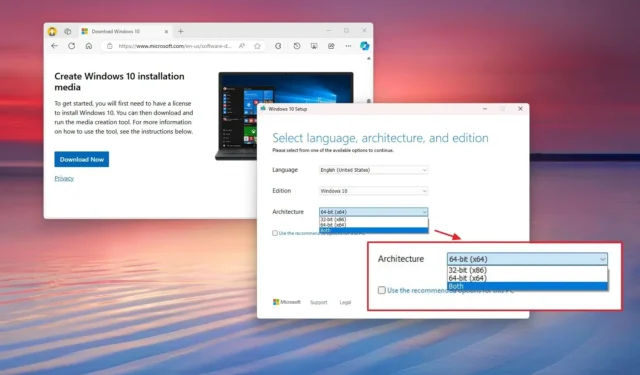
Microsoft levert Windows 10 in zowel 32-bits als 64-bits architecturen voor de “Home” en “Pro” edities. In deze handleiding leggen we uit hoe u het ISO-bestand voor beide varianten kunt downloaden. Het wordt aanbevolen om het ISO-bestand voor de 64-bits versie te downloaden, tenzij uw apparaat oudere hardware heeft die alleen 32-bits versies ondersteunt.
Het belangrijkste voordeel van het gebruik van de 64-bitsversie is de mogelijkheid om zowel 64-bits- als 32-bitstoepassingen uit te voeren. Hoewel toepassingen er op beide architecturen hetzelfde uitzien, leveren 64-bitstoepassingen verbeterde prestaties. Een 64-bitstoepassing kan meer dan 4 GB RAM gebruiken, wat de efficiëntie en snelheid verbetert in vergelijking met zijn 32-bitstegenhanger.
Het is essentieel om te begrijpen dat de twee architecturen identieke kenmerken delen, met als enige belangrijke verschil de beperkingen van de geheugentoegang: de 32-bitsversie is beperkt tot 4 GB RAM, terwijl de 64-bitsversie tot 128 GB ondersteunt. Deze uitgebreide geheugencapaciteit resulteert in snellere prestaties en betere compatibiliteit voor applicaties, verbeterde beveiliging en verbeterde driverondersteuning.
Deze gids leidt u door de stappen voor het downloaden van de Windows 10 Home en Pro ISO voor beide architecturen.
Download Windows 10 Home en Pro ISO (32-bits en 64-bits)
Volg deze stappen om het ISO-bestand voor zowel de 32-bits als de 64-bits versie van Windows 10 Home en Pro te downloaden:
-
Klik op de knop Nu downloaden .
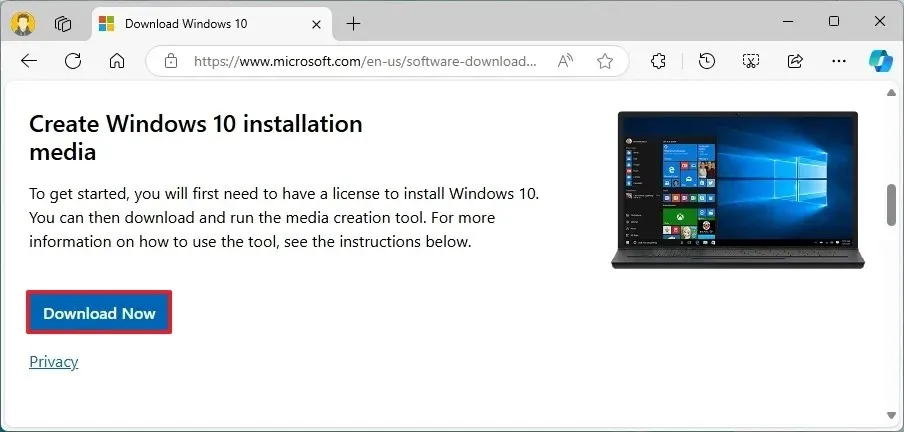
-
Sla het Media Creation Tool- bestand op uw computer op.
-
Klik met de rechtermuisknop op het bestand MediaCreationTool_22H2.exe en selecteer de optie Openen .
-
Klik op de knop Accepteren om akkoord te gaan met de voorwaarden.
-
Selecteer de optie ‘Installatiemedia (USB-stick, dvd of ISO-bestand) voor een andere pc maken’ .
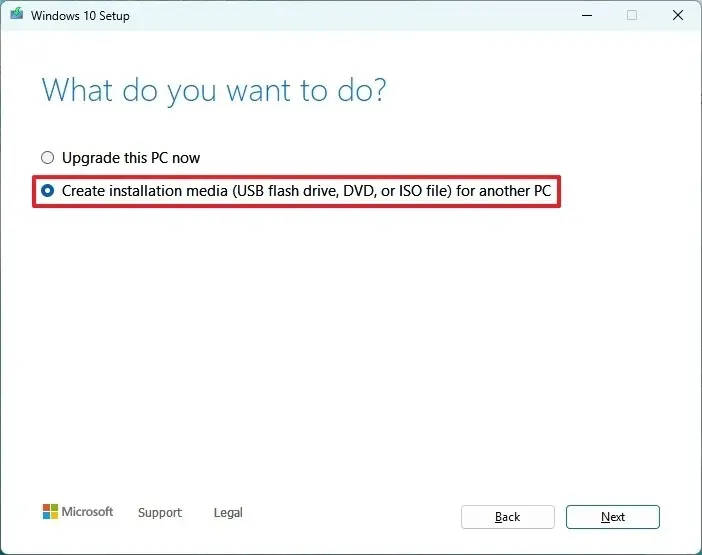
-
Klik op de knop Volgende .
-
Schakel het selectievakje ‘Gebruik de aanbevolen opties voor deze pc’ uit .
-
Selecteer de optie “Beide” om ISO-bestanden voor Windows 10 Home en Pro, 32-bits en 64-bits, te downloaden onder de instelling “Architectuur”.
-
Klik op de knop Volgende .
-
Kies de optie ISO- bestand.
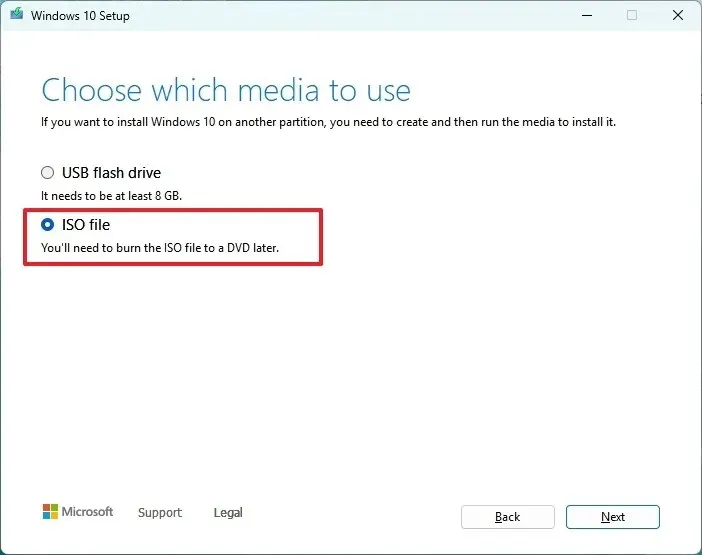
-
Klik op de knop Volgende .
-
Selecteer de map waarin u het Windows 10 ISO-bestand wilt opslaan.
-
Klik op de knop Opslaan .
Nadat u deze stappen hebt voltooid, downloadt de tool de benodigde bestanden en maakt een ISO-bestand met zowel de 32-bits als de 64-bits versie. U kunt deze ISO-bestanden vervolgens gebruiken om een schone installatie van Windows 10 Pro of Home uit te voeren.
Het downloaden is eenvoudig. Zorg er echter wel voor dat u over een stabiele internetverbinding beschikt (standaardkosten van uw internetprovider kunnen van toepassing zijn) en dat u voldoende opslagruimte op uw computer, USB-stick of externe schijf hebt voor de download.
Als u van plan bent om installatiemedia te maken, zorg er dan voor dat u een lege USB-stick of dvd (met een dvd-brander) hebt met minimaal 4 GB aan ruimte (8 GB wordt aanbevolen). U kunt de hardwarevereisten voor Windows 10 controleren voor meer informatie.
Als dit de eerste keer is dat u het besturingssysteem installeert, zorg dan dat u uw Windows-productcode (xxxxx-xxxxx-xxxxx-xxxxx-xxxxx) bij de hand hebt. Houd er rekening mee dat Windows 8.x- of Windows 7-productcodes niet meer kunnen worden gebruikt om Windows 10 te activeren.
Update 16 september 2024: Deze handleiding is herzien op nauwkeurigheid en om eventuele wijzigingen in het proces weer te geven.



Geef een reactie